2021-1-4 劉恩綺 客服部資深專員
最後由陳思涵於 2021-1-5進行了更新
摘要
第85屆奧斯卡金像獎,李安導演拍攝的《少年派的奇幻漂流》,一舉拿下了最佳攝影、最佳視覺效果與最佳導演獎。眾所周知,這是一部幾乎全由動畫特效所打造的電影,可是大家對於“電影特效”又了解多少呢?這次我們以回顧歷史的方式,告訴你許多電影特效在技術運用上的諸多第一步,以及那些特效是如何製作出來的。最後,還會推薦大家一款多功能的影片編輯軟體,絕對滿足你的DIY影片特效慾望。

自從定格動畫在1895年首次亮相之後,電影界的技術就已經有了長足的進展,時至今日,“特效”兩字似乎已經是個司空見慣的字眼了。自九零年代起,電腦成像(CGI) 已經取代了像電子動畫這類老式的機械技術,蛻變成表現零瑕疵電影畫面的驅動力。
而位於舊金山的工業光魔,作為著名的電影特效製作公司,已經為多達300多部影片提供了視覺特效製作服務,開創了一個電影特效行業的新時代。比如我們耳熟能詳的《星球大戰》、《加勒比海盜》、《變形金剛》、《哈利波特》等系列電影的特效素材都與工業光魔有關。

自工業光魔公司成立以來,從攝影機、Photoshop到動作捕捉技術的運用,視覺特效歷史的每一步,幾乎都是工業光魔在譜寫著界內的遊戲規則。
·1977年,第一個使用動態控制攝影機的電影《星球大戰》。
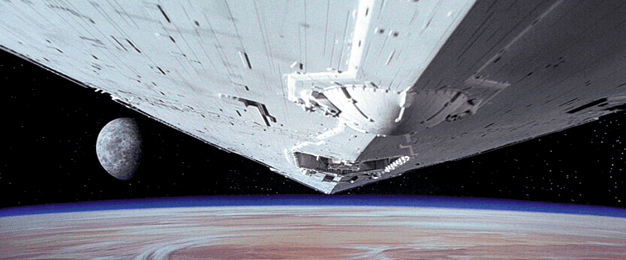
·1982年,光魔發明了一項名為“源序列”的電腦處理方法,並應用在科幻電影《星際迷航:可汗之怒》上,該片出現了電影史上第一個完全由電腦生產的場景。

· 1985年,光魔在電影《年輕的福爾摩斯》中,製作了電影史上第一個電腦生成的角色“彩色玻璃人”,這也為星戰前傳裡眾多虛擬角色的製作打下了基礎。

· 1991年,光魔為《終結者2:審判日》創作的T1000成了影史上第一個電腦生產的主角。

·1994年,《侏羅紀公園》成為影史上第一次出現由數字技術創造的,能呼吸的有真實皮膚,且有肌肉和動作質感的角色。

你還記得自己第一次看特效大片時的震撼體驗嗎?那些你以為是真實場景的畫面真的是實拍的嗎?下面就讓我們來揭秘現實中的“魔法”——電影特效。
其實實現這種“魔法”的方式一般有兩種:在拍攝過程中使用特殊佈景或道具的特技。例如現場製造的爆炸或搭建機械模型。

這種方式雖然“真實”,但是還是相當危險,並且也無法達到很多高難度的酷炫效果。這時候就需要藉助視覺特效,將拍攝所得畫面進行後期處理,比如用ps軟體。
虛擬角色
電影中常常會出現一些現實中不可能存在或難以控制的角色或場景,運用電腦生成影像(CGI)技術就可以實現。比如《侏羅紀公園》第一部大規模使用CGI動物形象的電影。

不僅是動物形象,各種天馬星空的“異形”都可以通過電腦生成三維CGI模型實現。先生成一系列圖形合成模型,然後由設計師根據電影風格設定,為最終模型著色,並添加紋理和明暗效果。

形象設計完成後就該想辦法讓它動起來,這可以通過數字化連接CGI模型的各部分達成,就好比給提線木偶搭線,這個過程就叫做“綁定”。
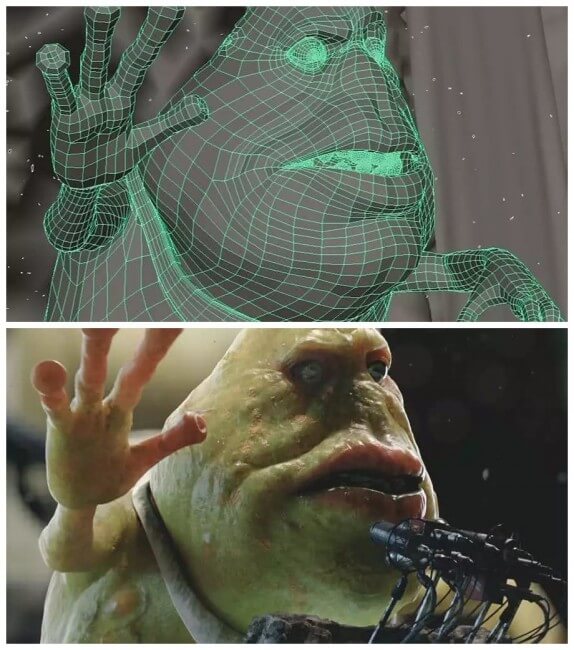
捕捉動作
與CGI技術製作的完全虛擬角色不同,通過動作捕捉技術可以將演員化身為電影設定的角色,比如《阿麗塔》中的半機械人形像都是源於對真人演員表情和動作的捕捉。

綠幕
綠幕是用來“摳像”的,也就是將拍攝的形像在後期處理時從背景中摳出來。電影形像被“摳”下來之後,就可以任製作組自由發揮置換場景或替換元素,比如任意傳送直升機。
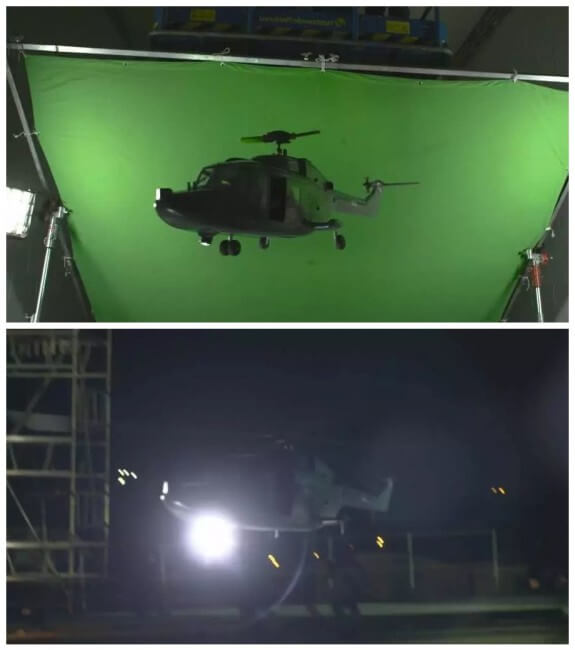
模擬場景
設計師會使用Houdini之類的粒子效果軟體生成不計其數的粒子,通過設定粒子大小、形狀、顏色以及運動模式來“指揮”它們模擬成為火山、沙塵暴或瀑布。

電影特效雖然神奇,但能用到日常生活中情況的並不多,如果您想要把自己拍攝的影片增加一些特效效果,是可以藉助Renee Video Editor Pro軟體去實現的。
在日常生活中,當我們需要對某些個人影片增加一些特效素材,讓畫面看起來更加別樣和另類時,推薦使用這款簡單、易操作的Renee Video Editor Pro軟體去實現。
Renee Video Editor Pro是一款集合電腦螢幕錄製、影片後期製作與轉換的多功能一體化的影片錄製編輯工具。它不僅能滿足用戶對PC端螢幕、播放影片、聲源等多媒體的錄製需求,還為進一步編輯影片創造了更多的可能,你不但可以在錄製過程中為錄製影片增加專屬浮水印;還可以在後期的影片編輯時進一步完善優化影片的內容,諸如添加各種類型的轉場、特效素材,隨意切換不同的濾鏡風格,給獨立的影像配備專屬字幕等等。
Renee Video Editor Pro — 多功能影片編輯軟體

螢幕錄製對安裝了Windows的電腦進行螢幕和攝像頭進行影片錄製。
影片剪切可設定開始時間點與結束時間點,剪切影片長短。
濾鏡特效可為影片添加“濾鏡特效”、“縮小放大特效”、“音量特效”。
加/去浮水印在影片中添加文字、圖片、影片、圖形浮水印,還可去除影片的浮水印。
格式轉換支援所有常見格式的互相轉換,遇到需要重新編碼的檔案,可自動重新編碼與校對。
影片合併可將多個影片/音訊檔案合併為一個檔案,並且可在合併的影片之間添加各種轉場特效。
螢幕錄製 對安裝了Windows的電腦進行螢幕和攝像頭進行影片錄製。
濾鏡特效可為影片添加“濾鏡特效”、“縮小放大特效”、“音量特效”。
加/去浮水印在影片中添加文字、圖片、影片、圖形浮水印,還可去除影片的浮水印。
格式轉換支援所有常見格式的互相轉換,遇到需要重新編碼的檔案,可自動重新編碼與校對。
① 將軟體下載到電腦後,打開並選擇[影片工具箱]按鈕,點選進入。
![執行Renee Video Editor Pro軟體,點選[影片工具箱]按鈕](https://net.reneelab.com/wp-content/uploads/sites/7/2020/03/Video-Editor-Pro-yingpiangongju.png)
② 這時界面會出現“添加檔案”的按鈕界面,你可以匯入想要添加特效的影片。
![點選[添加檔案]](https://net.reneelab.com/wp-content/uploads/sites/7/2020/11/Video-Editor-Pro-keep.png)
③ 影片添加完之後,選擇頂部功能表欄裡的“特效”選項按鈕,即可進入到影片編輯界面。
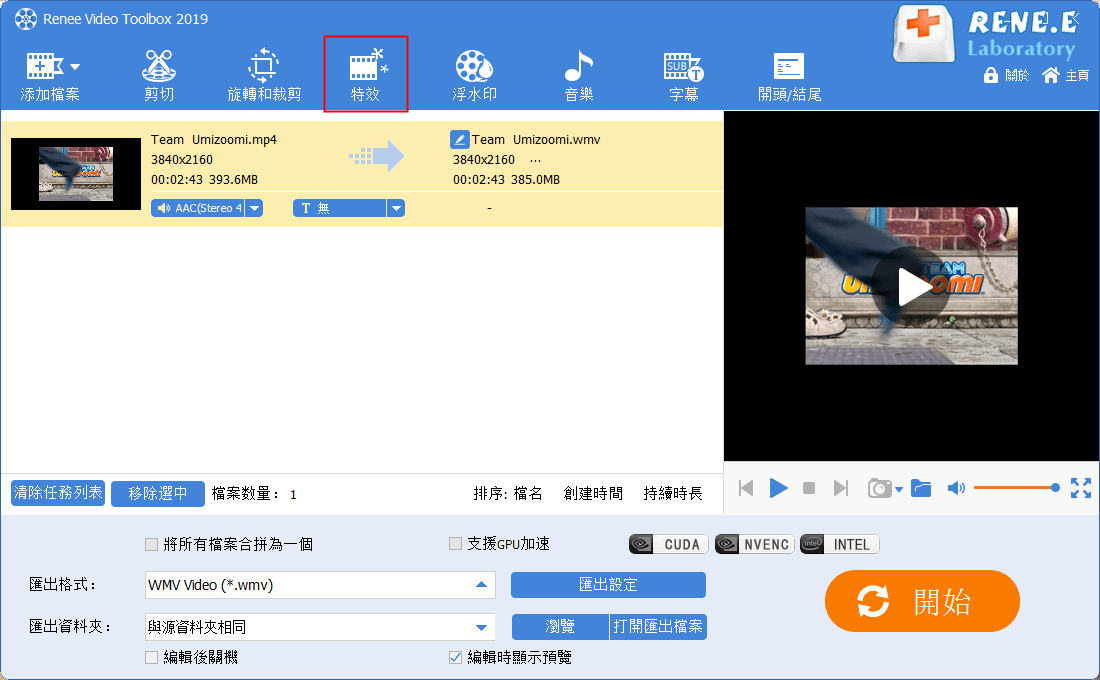
④ 在播放滾動條的下方有三個特效選項,最左邊的是“濾鏡特效”功能,您可以對影片內容的色彩上進行特效改變。
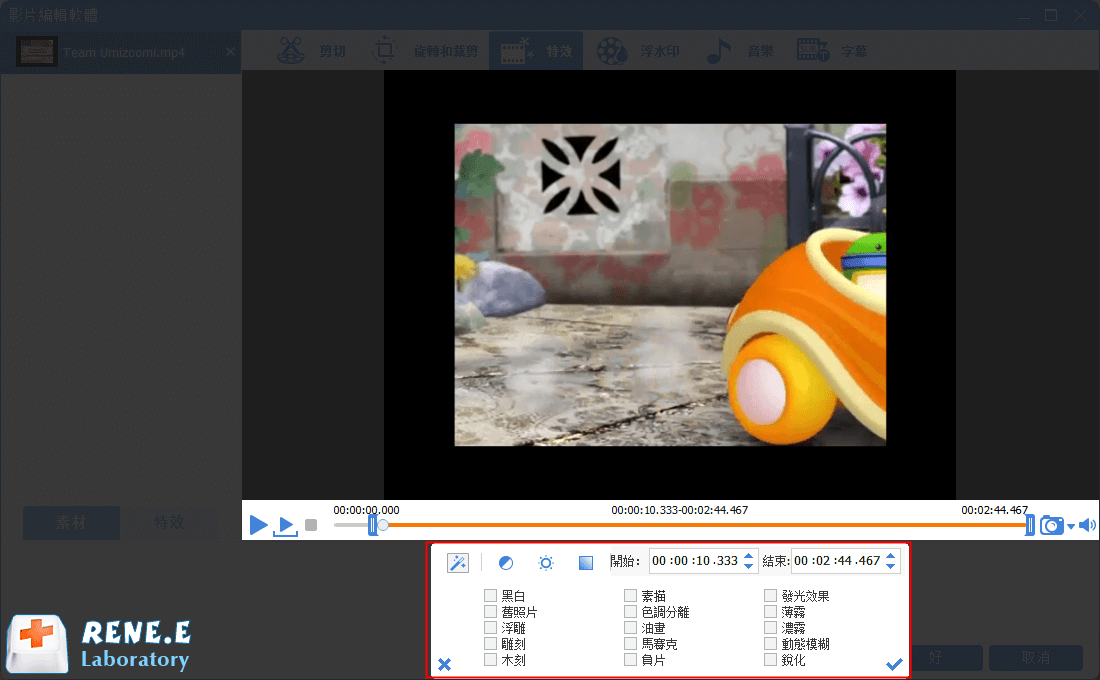
中間按鈕是“縮放特效”功能,您可以對影片畫面的大小作出改變。
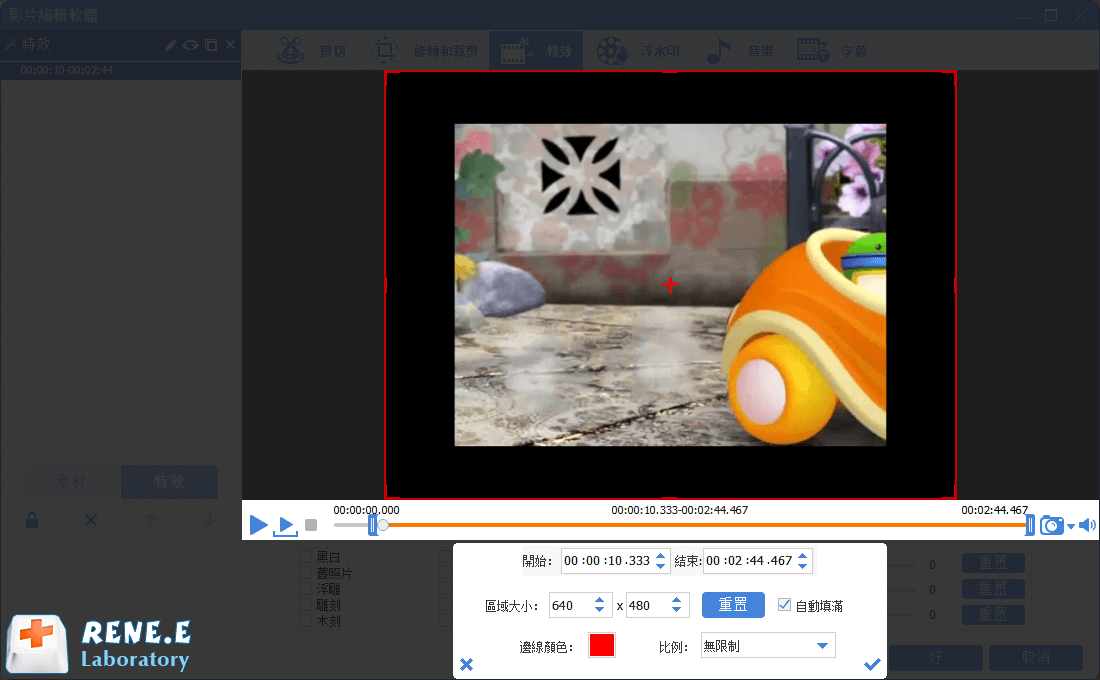
最右面按鈕是“添加音量特效”按鈕,您還可以對原影片的音訊做出特效更改。
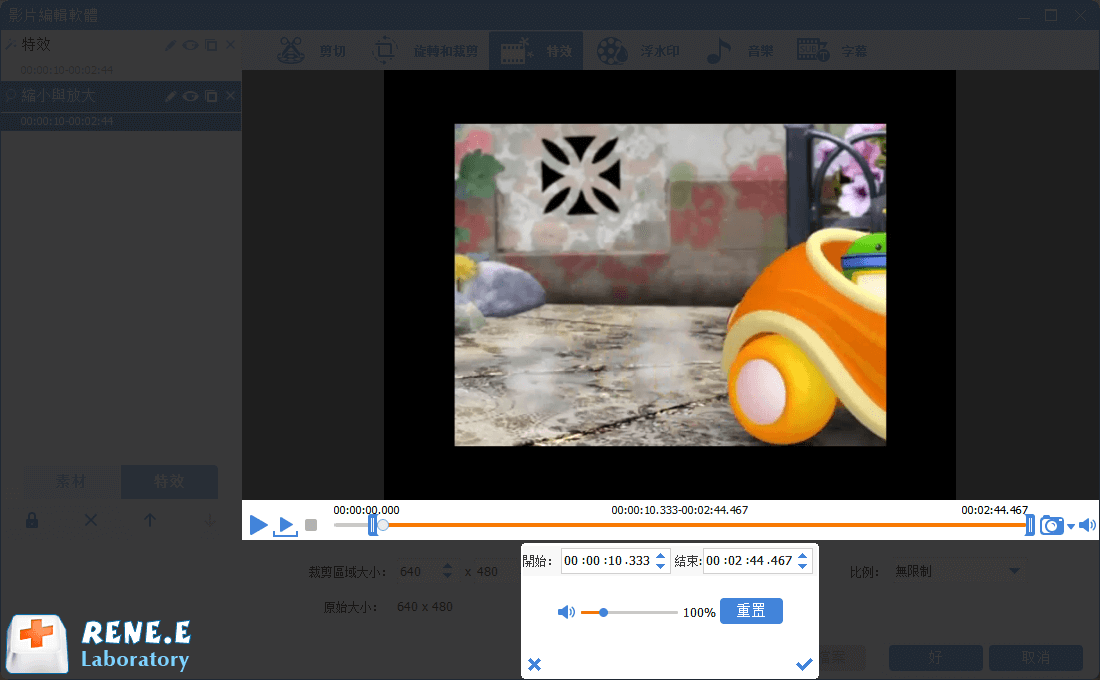
另外,如果您想要錄製網頁裡的電影、螢幕上播放的教學課程;或者給錄製的影片進行編輯裁剪、添加專屬的浮水印等,都可以使用Renee Video Editor Pro軟體幫你實現,功能這麼強大還不趕快試試?




